 de.hideout-lastation.com
de.hideout-lastation.com
15 Facebook App Tipps und Tricks für Android-Handys
Seien wir ehrlich, viele von uns nutzen Facebook immer noch täglich, sei es zu Hause, bei der Arbeit oder wenn Sie draußen mit Ihren Freunden abhängen. Dies bedeutet, dass Sie die meiste Zeit über Facebook auf Ihrem Handy verwenden und die Benutzeroberfläche der mobilen App ein wenig komplizierter ist . Einige der Funktionen, die Sie auf dem Desktop verwenden, sind möglicherweise nicht in der App verfügbar.
Deshalb haben wir 15 Tipps und Tricks für die Facebook-Android-App, um Sie bei der Verwendung der App zu unterstützen. Vielleicht werden Sie feststellen, dass Facebook auf der Android App nicht viel anders ist als auf Ihrem Desktop. Wenn Sie weitere interessante und versteckte Funktionen finden, können Sie sie jederzeit in den Kommentaren teilen .
1. Stummschalten aller Nachrichten Benachrichtigungen
Es kann vorkommen, dass Sie keine Nachrichtenbenachrichtigungen von einem Ihrer Facebook-Freunde erhalten möchten, beispielsweise im Büro oder zu Hause. Nun, Sie haben tatsächlich die Möglichkeit, Benachrichtigungen von Ihren Freunden zu stummschalten, und Sie werden nicht über ihre Nachrichten benachrichtigt, wenn Sie die Stummschaltung nicht aufheben. Befolgen Sie diese Schritte, um die Nachrichtenbenachrichtigungen zu deaktivieren.
- Öffnen Sie Facebook App > Nachrichten .
- Tippen Sie auf den Freund, von dem Sie zukünftige Benachrichtigungen stummschalten möchten .
- Tippe auf das Navicon- Symbol oben rechts und wähle Benachrichtigungen stummschalten aus .
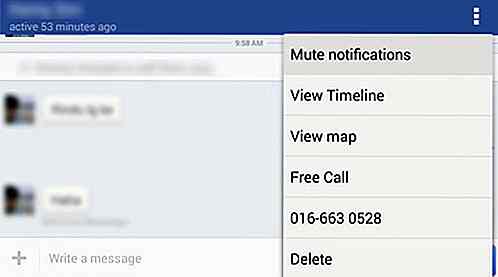
2. Deaktivieren Sie den Standort der Nachrichten
Wenn Sie Ihre Facebook-Freunde über die Facebook-App benachrichtigen, wird Ihr Standort automatisch im Chat angezeigt . Der Standort in Nachrichten ist standardmäßig aktiviert, und Sie müssen sie deaktivieren, wenn Sie die Idee, Ihren Standort während des Chats freizugeben, nicht mögen. Führen Sie die folgenden Schritte aus, um den Standort zu deaktivieren.
- Öffne die Facebook App und drücke die Geräte-Menü-Taste und wähle Einstellungen .
- Tippen Sie auf die Messenger-Standortdienste und deaktivieren Sie sie, um sie zu deaktivieren. Tippen Sie dann auf OK.
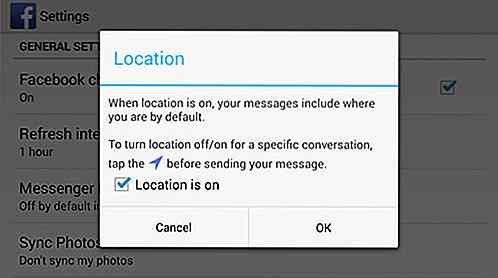
3. Wählen Sie das Aktualisierungsintervall Ihrer Benachrichtigungen
Wenn Sie sich dafür entscheiden, Facebook-Benachrichtigungen zu aktivieren, aber nicht die Akkulaufzeit Ihrer Daten oder Ihres Smartphones verschwenden möchten, indem Sie sie häufig aktualisieren, gibt es eine Möglichkeit , das Aktualisierungsintervall auszuwählen . Sie können wählen, ob Sie alle 30 Minuten, 1 Stunde, 2 Stunden, 4 Stunden oder Nie von Facebook App-Einstellungen aktualisieren möchten. Um dies zu tun, folgen Sie diesen Schritten.
- Öffnen Sie die Facebook-App > Drücken Sie Ihre Geräte-Menütaste und wählen Sie Einstellungen .
- Tippen Sie auf Aktualisierungsintervall und wählen Sie das Intervall aus, das Sie verwenden möchten.
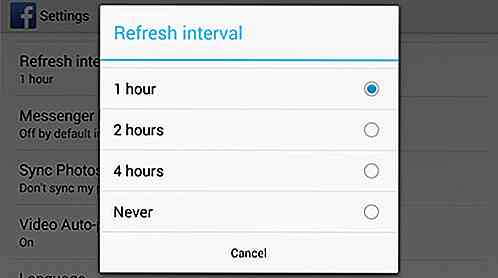
4. Deaktivieren Sie Benachrichtigungen vollständig
Manche Menschen möchten keine Facebook-Benachrichtigungen erhalten, wenn sie auf einem Handy sind. Sie bevorzugen es vielleicht, einfach von ihrem Desktop aus darauf zuzugreifen, oder wahrscheinlich, weil das ständige Empfangen von Benachrichtigungen die Akkulaufzeit Ihres Geräts stark beansprucht . In beiden Fällen, wenn Sie Benachrichtigungen vollständig deaktivieren möchten, haben wir die Schritte für Sie hier.
- Öffnen Sie die Facebook-App > Drücken Sie auf Ihrem Android-Gerät die Menütaste und wählen Sie Einstellungen .
- Tippen Sie auf Benachrichtigungen, um es zu deaktivieren.
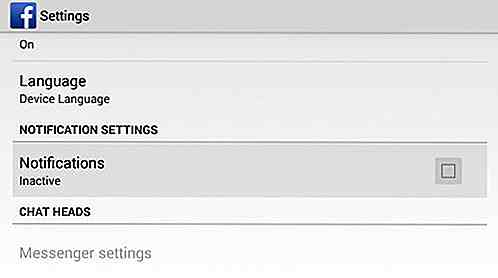
5. Aktivieren Sie die zweistufige Authentifizierung
Wenn Sie der Meinung sind, dass es nicht sicher genug ist, verwenden Sie einfach Ihre ID und Ihr Passwort, um Ihr Facebook-Konto zu betreten. Machen Sie sich keine Sorgen, denn Facebook hat die Möglichkeit, die Authentifizierung in zwei Schritten zu aktivieren. Auf diese Weise werden Sie jedes Mal, wenn Sie sich bei Facebook anmelden, aufgefordert, einen Code einzugeben, den Sie vorher speichern können, oder Sie können ihn auch von der Facebook App aus abrufen. Um dies zu ermöglichen, benötigen Sie ein mobiles Gerät.
- Öffnen Sie die Facebook App> Navicon- Symbol auf der rechten Seite.
- Scrolle nach unten und suche nach Kontoeinstellungen und tippe dann darauf, um es zu öffnen.
- Tippen Sie auf Sicherheit > Anmeldegenehmigungen ein .
- Tippen Sie auf Setup starten und geben Sie Ihre Telefonnummer ein. Tippen Sie dann auf Weiter .
- Sobald Sie den Bestätigungscode erhalten haben, geben Sie ihn in das leere Feld ein und tippen Sie auf Weiter .
- Wählen Sie, um Ihren aktuellen Browser zu benennen, oder klicken Sie auf Nein, und fordern Sie sofort einen Code an, um bei jedem Login nach einem Code zu fragen. Tippen Sie auf und Sie sind fertig.
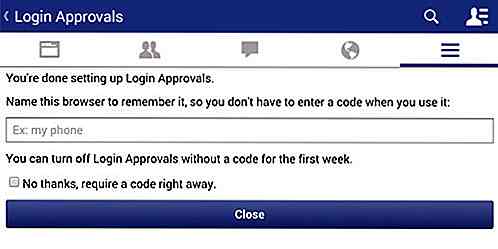
6. Holen Sie Codes vom Code-Generator
Wenn Sie die zweistufige Authentifizierung aktiviert haben, fragen Sie sich wahrscheinlich, wo Sie Ihren Code erhalten, wenn Sie sich bei Facebook anmelden . Sie können den Code mit der Facebook-App generieren, und der Generator erstellt alle 30 Sekunden einen neuen Code, um sicherzustellen, dass niemand den Code verwenden kann. Gehen Sie folgendermaßen vor, um auf Code Generator zuzugreifen.
- Öffnen Sie die Facebook-App > Navicon .
- Tippe auf den Code Generator .
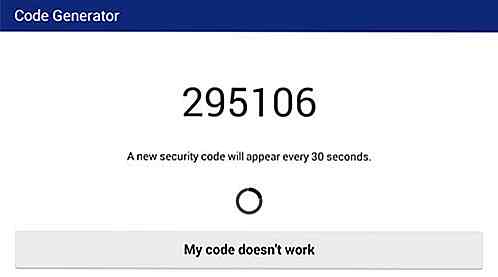
7. Anruf mit Gratis Anruf
Sie können Ihre Facebook-Kontakte kostenlos anrufen, sofern sie die Facebook- oder Facebook Messenger-App auf ihrem Smartphone installiert haben. Die Funktion "Freier Anruf" beruht auf Ihrer Datenverbindung, sodass sowohl Sie als auch Ihr Freund online sein müssen, um sie nutzen zu können. Führen Sie die folgenden Schritte aus, um Ihren Facebook-Kontakt über den kostenlosen Anruf anzurufen.
- Facebook-App öffnen> Tippen Sie oben rechts auf das Messenger- Symbol, um Messenger zu öffnen.
- Öffnen Sie einen Ihrer Kontakte und Sie werden in einem Chat-Raum sein.
- Tippen Sie oben rechts auf das Navicon- Symbol und wählen Sie im Menü die Option Freier Anruf .
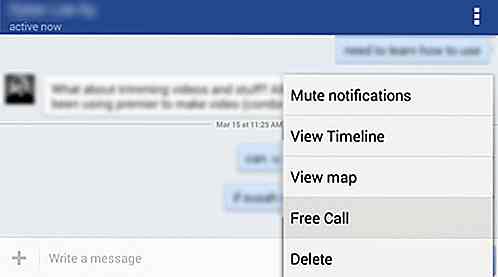
8. Starten Sie eine Gruppenmeldung
Vielleicht möchten Sie die gleiche Nachricht an einige Ihrer Freunde auf Facebook senden, aber nicht Ihre Zeit damit verschwenden, sie einzeln zu verschicken. Nun, Sie können eine Gruppenmeldung starten und diejenigen einladen, die Sie in die Facebook-App aufnehmen möchten. Um dies zu tun, folgen Sie diesen Schritten.
- Facebook-App öffnen> Tippen Sie auf das Nachrichtensymbol .
- Tippen Sie unten auf Gruppe .
- Tippen Sie auf den Namen Ihres Freundes, um ihn zu der Gruppe einzuladen.
- Schreiben Sie Ihre Nachricht und tippen Sie auf Senden, um die Gruppe zu erstellen.
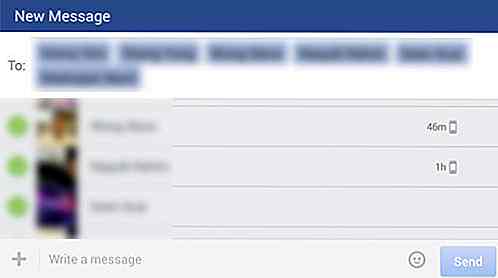
9. Pin Freunde deine Nachricht häufig
Manchmal ist es mühsam, nach dem Namen eines bestimmten Freundes zu suchen, den Sie mitteilen möchten. Wenn Sie Freunde haben, die Sie häufig benachrichtigen, und Sie in der Lage sein möchten, diese leicht zu melden, können Sie in der Facbook-App auswählen, welche Freunde Sie an den Anfang anheften möchten . Sie können also einfach auf sie tippen, sobald Sie Nachrichten öffnen und keine Zeit mit der Suche verschwenden müssen. Wenn Sie daran interessiert sind, haben wir die Schritte für Sie.
- Tippen Sie auf Facebook App > Nachrichten .
- Tippe auf BEARBEITEN und tippe auf das Pluszeichen, um deine Freunde in deine Favoritenliste aufzunehmen.
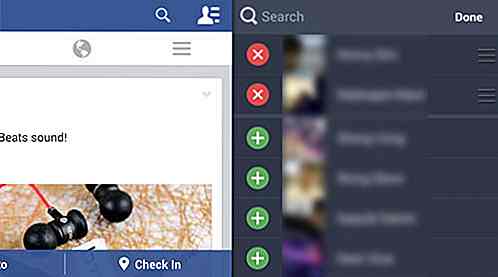
10. Wählen Sie Ihre Video-Autoplay-Option
Wenn Sie mit der offiziellen App in Facebook surfen, wird standardmäßig jedes in Ihrem News-Feed oder Ihrer Timeline angezeigte Video automatisch abgespielt . Wenn Sie das ändern möchten, insbesondere wenn Sie eine Datenverbindung haben, können Sie dies auf der Einstellungsseite tun. Befolgen Sie die nachstehenden Schritte, um Ihre Videoautoplay-Option auszuwählen.
- Öffnen Sie die Facebook-App > Drücken Sie die Menü-Taste Ihres Geräts und wählen Sie Einstellungen .
- Tippen Sie auf Video Auto-Play und wählen Sie, ob Sie es einschalten möchten, nur Wi-Fi oder Aus .
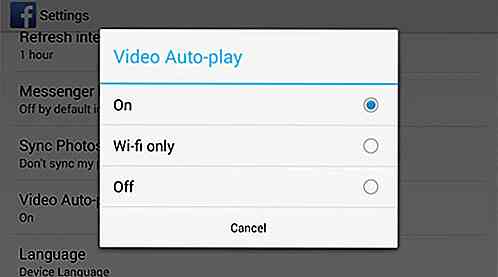
11. Kopiere einen beliebigen Facebook-Kommentar
Manchmal finden Sie einige Kommentare, die Sie gerne mit anderen teilen möchten, aber Sie möchten keine Zeit verschwenden, sie auf Ihrem Smartphone neu einzugeben. Zum Glück für Sie, in der Facebook-App, gibt es eine Option, um den Kommentar zu kopieren und in der Telefon-Zwischenablage für den einfachen Zugriff gespeichert zu haben. Um dies zu tun, folgen Sie diesen Schritten.
- Öffnen Sie die Facebook App und gehen Sie zu dem Kommentar, den Sie kopieren möchten.
- Tippen und halten Sie den Kommentar, um das Menü zu aktivieren, und wählen Sie dann Kommentar kopieren .
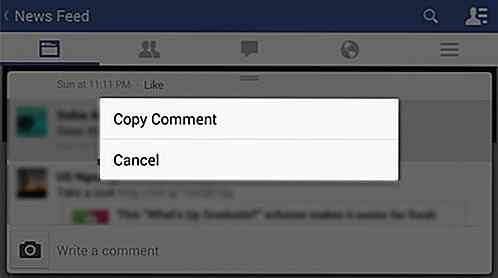
12. Organisieren Sie Ihre Favoriten
Wenn Sie in der Facebook-App auf das Navicon-Symbol tippen, werden Sie feststellen, dass Sie eine Liste von Facebook-Funktionen namens "Favoriten" haben. Sie können diese Funktionen manuell hinzufügen oder aus der Liste entfernen . Führen Sie die folgenden Schritte aus, um Ihre Favoriten zu organisieren.
- Tippen Sie auf Facebook App > Navicon .
- Suchen Sie nach Favoriten bearbeiten und tippen Sie darauf.
- Tippen Sie auf eines der Features in der Liste und dann auf Ja, um es in Ihrer Favoritenliste anzuzeigen.
- Tippe oben auf Bearbeiten beenden, um die Bearbeitung zu beenden.
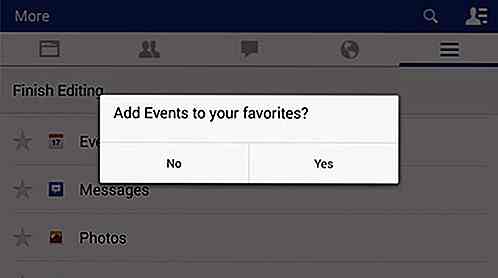
13. Vorschau und Bearbeiten Sie das Foto vor dem Hochladen
Wenn Sie es noch nicht bemerkt haben, ist das Hochladen von Facebook-Fotos ein bisschen unordentlich. Beim Hochladen eines Fotos kreuzen die meisten Facebook-Nutzer das Foto an und tippen auf das Stiftsymbol und hängen es an ihren Status an. Einige Leute wissen möglicherweise nicht, dass Sie Ihr Foto in voller Größe in der Vorschau anzeigen können, bevor Sie es anhängen. Befolgen Sie einfach die folgenden Schritte.
- Öffnen Sie Facebook App > Foto .
- Tippen Sie auf das Foto, das Sie hochladen möchten, anstatt auf den Häkchen-Knopf zu tippen.
- Ihr Foto wird dann in seiner vollen Größe geöffnet.
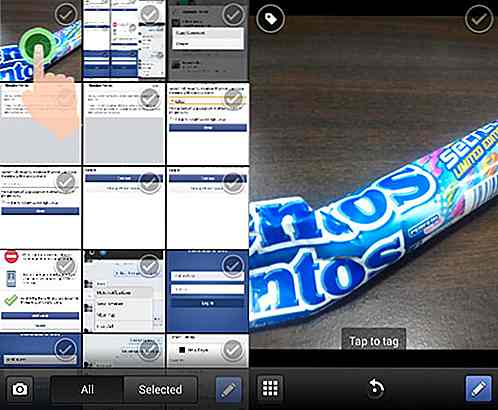
14. Überprüfen Sie die Tagged Posts
Du bist es leid, dass deine Facebook-Freunde dich in einem Beitrag markieren, den niemand sonst in deiner Chronik sehen möchte. Nun, zum Glück gibt es eine Option, mit der Sie Beiträge, die Ihre Freunde markieren, überprüfen können, bevor sie in Ihrer Zeitleiste landen . Wenn Sie Timeline Review aktivieren möchten, führen Sie die folgenden Schritte aus.
- Öffnen Sie Facebook App > Navicon .
- Tippen Sie auf Kontoeinstellungen > Zeitleiste und Tagging .
- Tippe auf "Bewertung verfasst Freundschafts-Tags, bevor sie in deiner Chronik erscheinen?" und tippen Sie auf OFF, um es auf ON zu stellen .
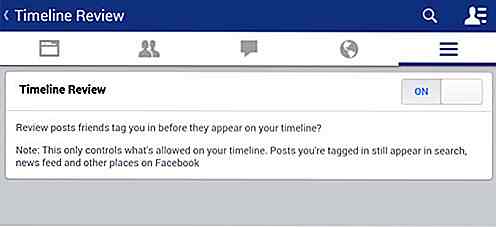
15. Erzwinge die Abmeldung von einer deiner aktiven Facebook-Sitzungen
Nehmen wir an, Sie haben vergessen, sich im Büro von Ihrem Facebook-Account abzumelden, und Sie haben Angst, dass jemand anders darauf zugreifen kann. Zögern Sie nicht, Sie können Ihre aktiven Sitzungen jederzeit aus der Facebook App selbst entfernen . Befolgen Sie dazu die folgende Methode.
- Öffnen Sie Facebook App > Navicon .
- Gehe zu Kontoeinstellungen > Sicherheit .
- Tippen Sie auf Aktive Sitzungen und tippen Sie auf die Schaltfläche X, um das Abmelden von vorherigen Sitzungen zu erzwingen.
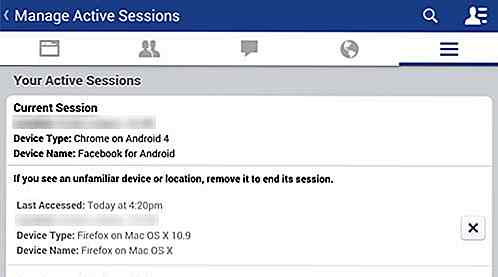
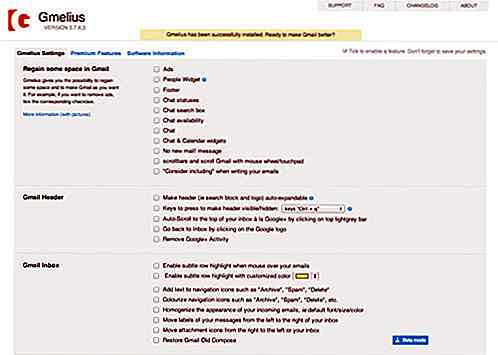
Personalisieren Sie Ihre Google Mail-Benutzeroberfläche mit Gmelius
Wenn Sie viel Zeit in Google Mail verbringen, E-Mails verfassen und beantworten, haben Sie sich wahrscheinlich gewünscht, dass bestimmte Dinge geändert werden könnten, um Ihre Google Mail-Erfahrung zu verbessern . Vielleicht vermissen Sie das alte Fenster zum Verfassen, oder vielleicht möchten Sie, dass Sie nicht alle diese Anzeigen sehen müssen, oder vielleicht möchten Sie die Schnittstelle hier und da optimieren, um Ihren Bedürfnissen und Ihrem Geschmack zu entsprechen. Nun,
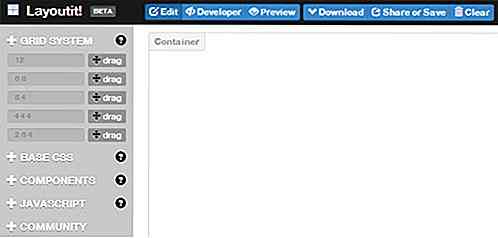
LayoutIt! - Erstellen Sie HTML-Bootstrap-Layouts mit Leichtigkeit
Wenn Sie eine responsive Website erstellen möchten, ist Bootstrap ein praktisches Werkzeug für Sie. Diese neueste Framework-Innovation hat Webentwicklern einen neuen Ansatz zur Erstellung einfacherer, schnellerer und besser reagierender Websites und Apps im Allgemeinen ermöglicht.Aber es ist ziemlich schwierig und zeitaufwändig, ein Layout von Grund auf neu zu erstellen. Um
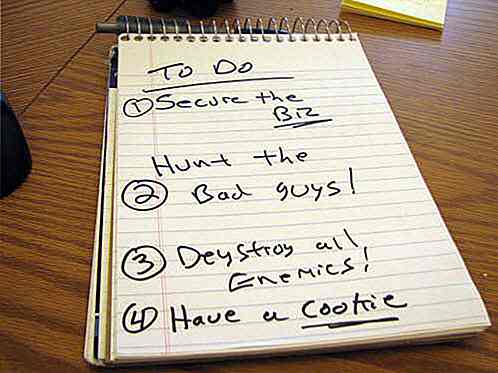
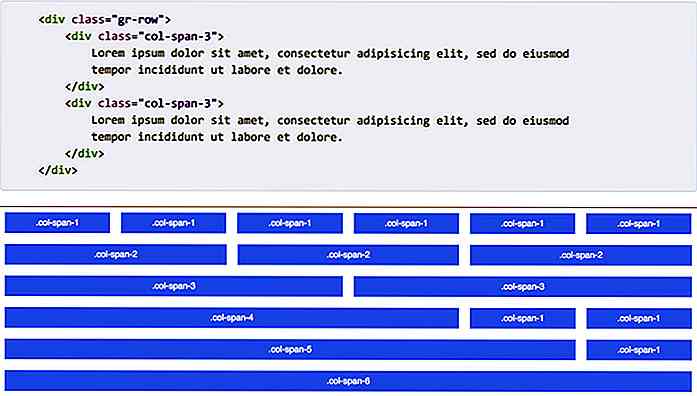
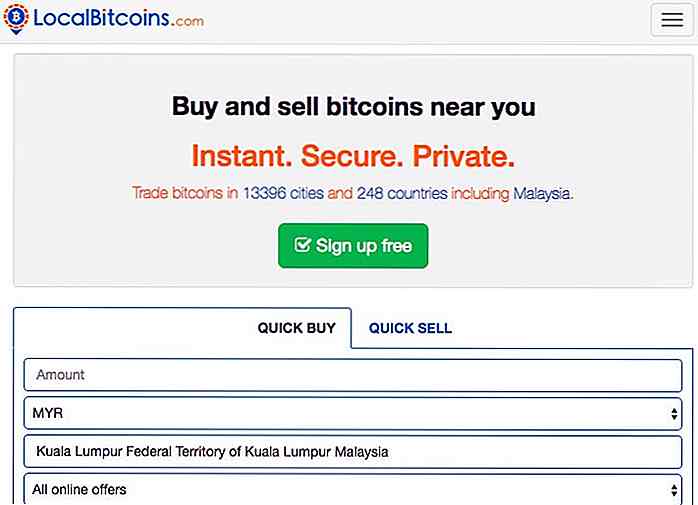
![Wie man eine ZIP-Datei in einem Bild auf dem Mac versteckt [Quicktip]](http://hideout-lastation.com/img/tech-design-tips/574/how-hide-zip-file-inside-an-image-mac.jpg)